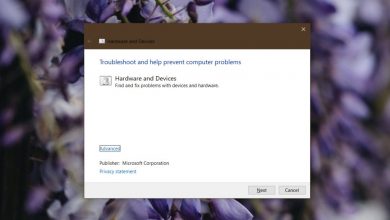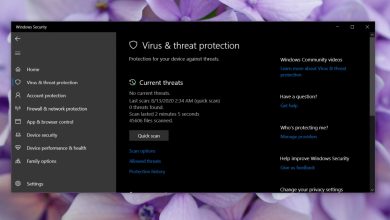Comment télécharger des fonds d’écran Ubuntu sur n’importe quel système d’exploitation Linux
Ubuntu a des fonds d’écran fantastiques et à chaque version, ils semblent s’améliorer. Malheureusement, la distribution Ubuntu Linux ne met pas ses fonds d’écran à la disposition des utilisateurs d’autres systèmes d’exploitation Linux .
Si vous souhaitez utiliser des fonds d’écran Ubuntu sur votre système d’exploitation Linux, nous pouvons vous aider! Suivez-nous pendant que nous vous montrons comment télécharger des fonds d’écran Ubuntu sur n’importe quel système d’exploitation Linux!
Accéder aux fonds d’écran Ubuntu
Tous les fonds d’écran Ubuntu sont distribués via des packages DEB dans le référentiel de logiciels Ubuntu «Main». Comme tous les systèmes d’exploitation Linux ne fonctionnent pas avec les packages DEB, nous devrons vous montrer comment installer l’outil de conversion de packages Alien avant de vous montrer comment mettre la main sur ces fonds d’écran Ubuntu.
Pour installer l’outil de conversion de package Alien sur votre PC Linux, ouvrez une fenêtre de terminal en appuyant sur Ctrl + Alt + T ou Ctrl + Maj + T sur votre clavier. Ensuite, recherchez le package «alien» dans le gestionnaire de packages de votre système d’exploitation Linux.
Vous ne trouvez pas l’outil de conversion de package Alien dans votre gestionnaire de packages Linux OS? Ne t’en fais pas! Entrez simplement les commandes ci-dessous pour que tout fonctionne.
Linux Mint / OS élémentaire / Etc
Sur les systèmes d’exploitation de type Ubuntu, installez Alien avec le programme Apt .
sudo apt installer alien
Debian
Sur Debian, faites fonctionner l’outil de conversion de paquet Alien avec Apt-get.
sudo apt-get install extraterrestre
Arch Linux
Sur Arch Linux, Alien est très facile à installer à l’aide de la commande Pacman .
sudo pacman -S git base-devel git clone https://aur.archlinux.org/trizen.git cd trizen makepkg -sri trizen -S convertisseur_package_alien
Feutre
Sur Fedora, vous devriez pouvoir installer Alien assez facilement avec Dnf.
sudo dnf installer alien
OpenSUSE
Les utilisateurs d’OpenSUSE peuvent avoir besoin de compiler le programme à partir des sources. Pour ce faire, suivez notre guide sur la conversion de DEB en RPM . Dans ce guide, nous montrons comment configurer Alien dans OpenSUSE en détail.
20.04 Fonds d’écran
Les fonds d’écran Ubuntu 20.04 sont prêts à être téléchargés, bien qu’au moment de la rédaction de cet article, il ne soit pas encore sorti de la phase bêta. Pour mettre la main sur le nouveau fond d’écran Ubuntu 20.04 LTS, ouvrez une fenêtre de terminal en appuyant sur Ctrl + Alt + T ou Ctrl + Maj + T sur le clavier. Suivez ensuite les instructions étape par étape ci-dessous.
Étape 1: Utilisez l’ outil de téléchargement wget pour obtenir le dernier package DEB de fond d’écran Ubuntu 20.04 LTS sur votre PC.
wget https://archive.ubuntu.com/ubuntu/pool/main/u/ubuntu-wallpapers/ubuntu-wallpapers-eoan_20.04.1-0ubuntu1_all.deb -O ~ / Downloads / ubuntu-wallpapers-eoan_20.04.1-0ubuntu1_all. débutante
Étape 2: Après avoir téléchargé le ubuntu-wallpapers_20.04.1-0ubuntu1_all.debpackage sur votre PC, utilisez la commande CD pour déplacer la session du terminal du répertoire de base vers le ~/Downloadsrépertoire.
cd ~ / Téléchargements
Étape 3: Utilisez l’outil de conversion de package Alien pour convertir le package DEB en fichier TarGZ. La conversion vers TarGZ est nécessaire pour que nous puissions accéder aux fichiers d’image de fond d’écran.
sudo alien -tv ubuntu-fonds d'écran-eoan_20.04.1-0ubuntu1_all.deb
Étape 4: Créez un nouveau dossier dans le ~/Downloadsrépertoire appelé «20.04-wallpapers» avec la commande mkdir .
mkdir -p 20.04-fonds d'écran
Étape 5: Extrayez le fichier 20.04 LTS TarGZ dans le 20.04-wallpapersdossier.
tar xvf ubuntu-fonds d'écran-eoan-20.04.1.tgz -C 20.04-fonds d'écran /
Étape 6: Placez les fichiers de papier peint dans le 20.04-wallpapersrépertoire de votre ~/Picturesdossier.
mv ~ / Téléchargements / 20.04-fonds d'écran / usr / share / arrière-plans / * ~ / Images
Étape 7: Maintenant que les fichiers de fond d’écran 20.04 sont dans le ~/Picturesrépertoire, le dossier de fond d’écran 20.04 n’est plus nécessaire. Supprimez-le avec rm -rf .
rm -rf 20.04-fonds d'écran /
Étape 8: Ouvrez les paramètres de fond d’écran dans votre environnement de bureau Linux, sélectionnez le dossier «Images» et choisissez l’un des fonds d’écran Ubuntu 20.04.
18.04 Fonds d’écran
Bien qu’Ubuntu 18.04 LTS approche de la fin des jours, il a encore de très bons fonds d’écran à regarder. Si vous souhaitez les vérifier, suivez les instructions étape par étape ci-dessous.
Étape 1: Ouvrez une fenêtre de terminal sur le bureau et utilisez l’ outil de téléchargement wget pour obtenir le package DEB de fond d’écran Ubuntu 18.04 à partir du référentiel de logiciels Ubuntu «Main».
wget https://archive.ubuntu.com/ubuntu/pool/main/u/ubuntu-wallpapers/ubuntu-wallpapers-bionic_18.04.1-0ubuntu1_all.deb -0 ~ / Téléchargements / ubuntu-wallpapers-bionic_18.04.1-0ubuntu1_all. débutante
Étape 2: Après avoir téléchargé le package DEB de fond d’écran Ubuntu 18.04 sur votre ordinateur, utilisez la commande CD pour déplacer la session du terminal vers le répertoire ~ / Downloads.
cd ~ / Téléchargements
Étape 3: Dans le ~/Downloadsrépertoire, créez un nouveau dossier avec la commande mkdir . Nommez ce nouveau dossier «18.04-wallpapers».
mkdir -p 18.04-fonds d'écran
Étape 4: À l’aide de l’outil de conversion de package d’Alien, convertissez le ubuntu-wallpapers-bionic_18.04.1-0ubuntu1_all.debfichier en fichier TarGZ.
sudo alien -tv ubuntu-fonds d'écran-bionic_18.04.1-0ubuntu1_all.deb
Étape 5: Une fois que le package DEB de fond d’écran Ubuntu 18.04 a été converti en fichier TarGZ, il est temps de l’extraire dans le 18.04-wallpapersdossier créé précédemment. À l’aide de la commande tar, extrayez le contenu de l’archive.
tar xvf ubuntu-fonds d'écran-bionic-18.04.1.tgz -C 18.04-fonds d'écran /
Étape 6: Une fois tout extrait dans le 18.04-wallpapersdossier, utilisez la commande mv pour placer les fichiers de fond d’écran du ~/18.04-wallpapers/usr/share/backgroundsdossier dans le ~/Picturesdossier.
mv ~ / 18.04-fonds d'écran / usr / share / arrière-plans / * ~ / Images
Étape 7: Tous les fichiers de papier peint ont été déplacés d’un 18.04-wallpapersdossier à un autre ~/Pictures. En conséquence, le 18.04-wallpapersdossier n’est plus nécessaire. Supprimez-le du système avec rm -rf .
rm -rf 18.04-fonds d'écran /
Étape 8: Accédez au paramètre «fond d’écran» de votre environnement de bureau et choisissez un fond d’écran dans le ~/Picturesrépertoire pour profiter des fonds d’écran Ubuntu 18.04 sur votre système.